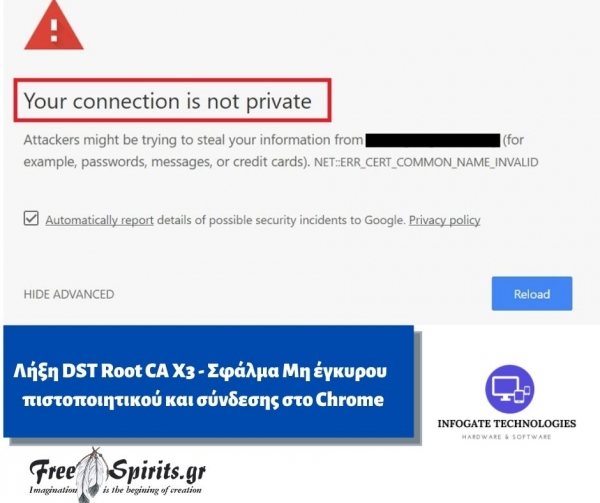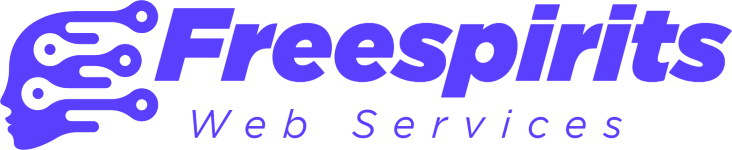Λήξη DST Root CA X3 - Σφάλμα Μη έγκυρου πιστοποιητικού και σύνδεσης στο Chrome
Γράφτηκε από τον Albanidis Dim. Konstantinos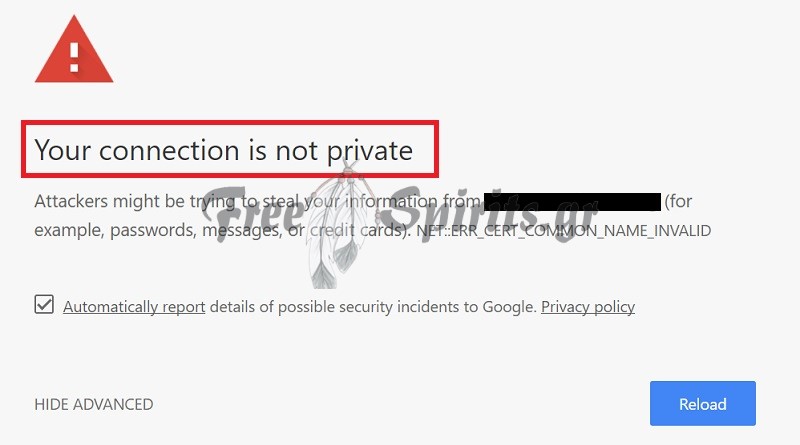
Το DST Root CA X3 έληξε
Τελικά, το τέλος του πιστοποιητικού DST Root CA X3 ήταν στις 30 Σεπτεμβρίου 2021 και αυτό έκανε πολλές συσκευές να ακυρώσουν τα πιστοποιητικά που εκδόθηκαν από την συγκεκριμένη αρχή.
Όλα καλά ως εδώ αλλά τι είναι το πιστοποιητικό ROOT; :)
Όλα τα πιστοποιητικά που εκδίδονται για HTTPS στο διαδίκτυο εκδίδονται από την Αρχή Πιστοποίησης (CA), μια οντότητα που εμπιστεύεται τις συσκευές και τα λειτουργικά συστήματα.
Γιατί τα Windows δεν ενημέρωσαν το ROOT CA;
Ορισμένες από αυτές τις αρχές πιστοποίησης είναι ενσωματωμένες στα προγράμματα περιήγησης και τους προχωρινούς χώρους πιστοποιητικών λειτουργικού συστήματος και υποτίθεται ότι ενημερώνονται μαζί με ενημερώσεις του λειτουργικού συστήματος. Ωστόσο, ορισμένες παλαιότερες συσκευές ενδέχεται να μην βρίσκονται στη λίστα ενημερώσεων και ίσως εξακολουθούν να χρησιμοποιούν το παλαιότερο Root CA που έληξε στις 30 Σεπτεμβρίου 2021. Επίσης, κάποιες συσκευές που χρησιμοποιούν πειρατικά λειτουργικά συστήματα, ενδέχεται να μην πληρούν τις προϋποθέσεις λήψης της πιο πρόσφατης ενημέρωσης ή απλά να έχουν απενεργοποιημένες τις αυτόματες ενημερώσεις.
Ακολουθήστε τα παρακάτω βήματα για να μπορέσετε να χρησιμοποιήσετε τον υπολογιστή σας και πάλι κανονικά ενημερώνοντας το απαιτούμενο πιστοποιητικό.
Στα Windows 7 ή 10:
Βήμα 1: Κάντε κλικ στην Έναρξη και στην μπάρα "Αναζήτηση προγραμμάτων και αρχείων"
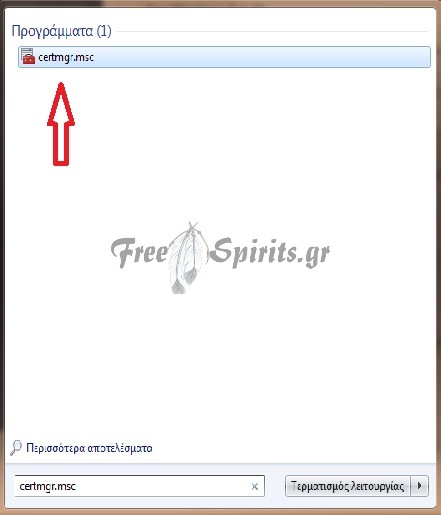
Βήμα 2: Πληκτρολογήστε certmgr.msc και πατήστε enter.
Βήμα 3: Στο παράθυρο διαχείρισης πιστοποιητικών, κάντε κλικ στο ' Αρχές Έκδοσης Πιστοποιητικών' και έπειτα "Πιστοποιητικά".
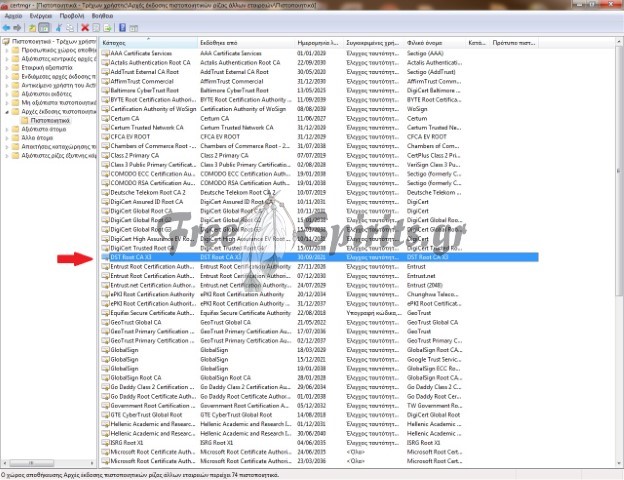
Βήμα 4: Αναζητήστε την DST Root CA X3. Κάντε κλικ στο εικονίδιο διαγραφής για να το αφαιρέσετε από τον χώρο αξιόπιστων αρχών πιστοποίησης.
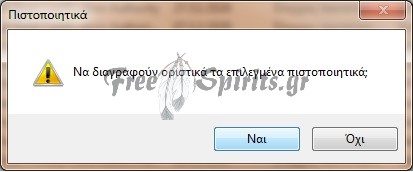
Βήμα 5: Κατεβάστε το πιο πρόσφατο πιστοποιητικό CA από αυτόν τον σύνδεσμο .
Βήμα 6: Κάντε διπλό κλικ στο ληφθέν αρχείο για να το εγκαταστησετε.
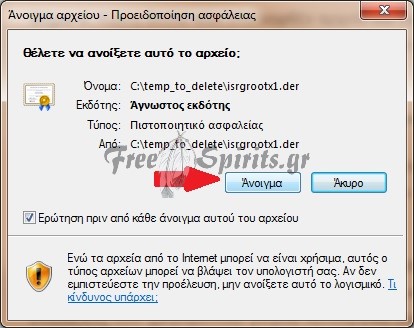
Βήμα 7: Στην επόμενη καρτέλα επιλέγετε "Εγκατάσταση πιστοποιητικού"
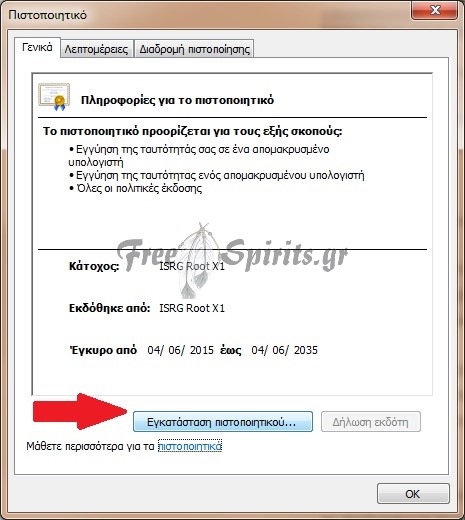
Βήμα 8: Στον οδηγό πιστοποιητικού που θα ανοίξει κάνετε κλικ στο επόμενο
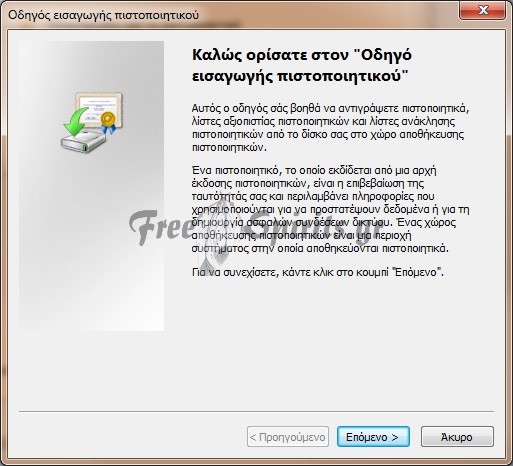
Βήμα 9: Επιλέξτε "Τοποθέτηση όλων των πιστοποιητικών στον παρακάτω χώρο αποθήκευσης" και κάντε κλικ στο κουμπί "αναζήτηση"
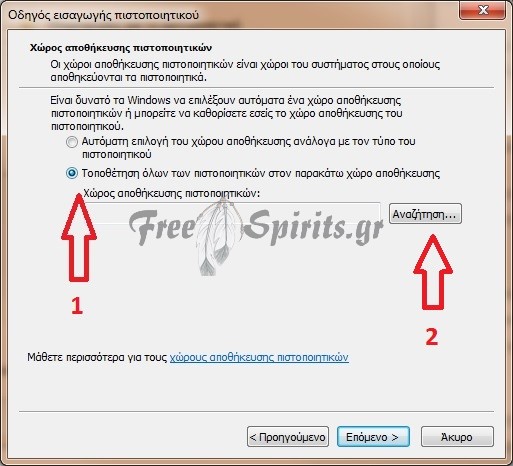
Βήμα 10: Στο παράθυρο που καθορίζουμε τον χώρο αποθήκευσης των πιστοποιητικών επιλέξτε "Αξιόπιστες κεντρικές αρχές έκδοσης πιστοποιητικών" και κάντε κλικ στο ΟΚ.
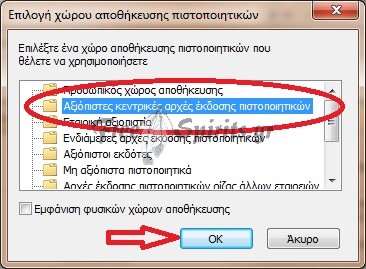
Βήμα 11: Κάντε κλικ στο "Τέλος" για να ολοκληρώσετε την εισαγωγή του πιστοποιητικού
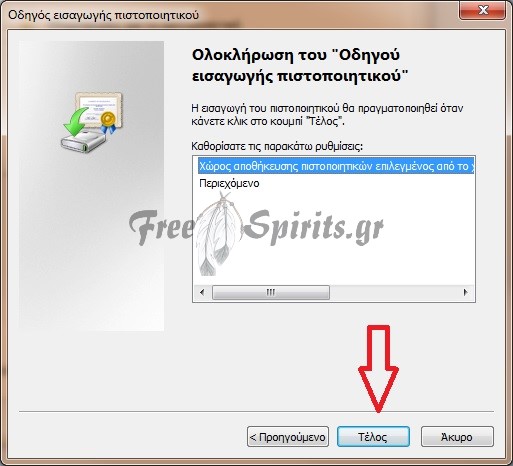
Βήμα 12: Συγχαρητήρια. Τα καταφέρατε :). Δοκιμάστε να συνδεθείτε σε οποιαδήποτε ιστοσελίδα δεν λειτουργούσε πριν και όλα θα λειτουργήσουν άψογα.
Η Freespirits είναι η έξυπνη επιλογή!
Είτε είστε developer, web designer, διαχειρίζεστε ένα eshop, γράφετε άρθρα ή απλά προβάλετε την επιχείρηση σας, η freespirits μπορεί να σας βοηθήσει και να απογειώσει τις δυνατότητες σας. Κάντε και εσείς την έξυπνη κίνηση. Ελάτε στην ομάδα μας απελευθερώνοντας την σκέψη σας, ελάτε στην freespirits. Εδώ οι ιδέες σας γίνονται πράξη!

Albanidis Dim. Konstantinos
![]() Imagination is the beginning of creation
Imagination is the beginning of creation ![]()
Τελευταία άρθρα από τον/την Albanidis Dim. Konstantinos
- Freespirits Services - Αποκτήστε τον πλήρη έλεγχο του κινητού σας με το MyPhoneExplorer
- Freespirits Web Services - Προετοιμασία και χρήση Widgets
- Freespirits Services - Υπηρεσία Azuracast και πακέτα streaming
- Freespirits Services - Γνωρίστε την υπηρεσία streaming Azuracast
- Freespirits Services - VP One Page Checkout